Como recuperar mensagens excluídas permanentemente do Facebook
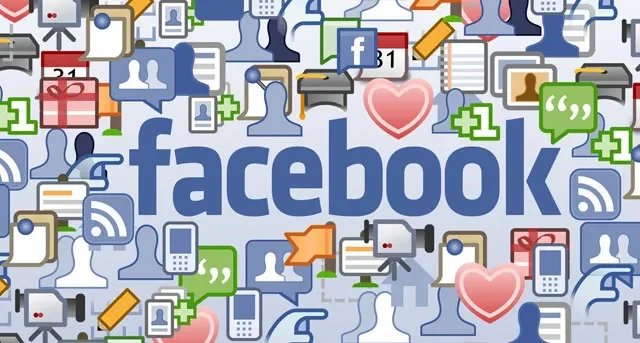
Você excluiu acidentalmente algumas de suas mensagens do Facebook e agora as quer de volta? Isso pode acontecer com qualquer pessoa, então não há necessidade de pânico. É possível recuperá-los em alguns casos. Este tutorial mostra como recuperar mensagens excluídas do Facebook através de vários métodos.
1. Verifique seu arquivo de mensagens do Facebook
Se uma conversa inteira com alguém estiver faltando no Facebook Messenger, comece verificando se você arquivou o tópico acidentalmente.
computador
Navegue até o site do Facebook no navegador de sua preferência.
Clique no ícone do Messenger no canto superior direito.
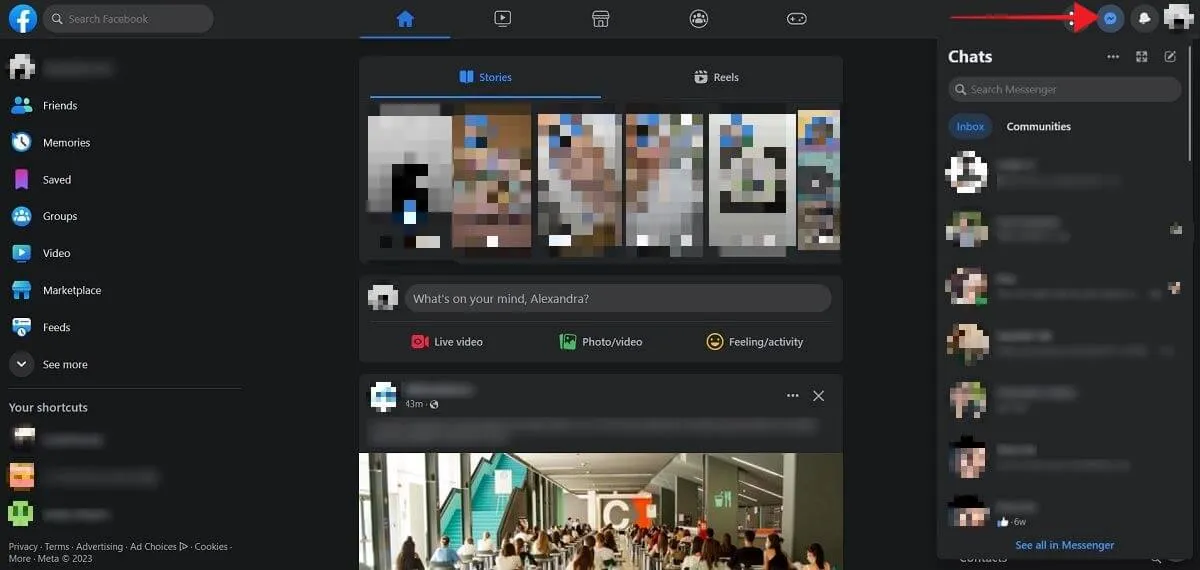
Não clique em nenhum bate-papo no pop-up de suas últimas conversas. Em vez disso, pressione os três pontos horizontais no canto superior direito.
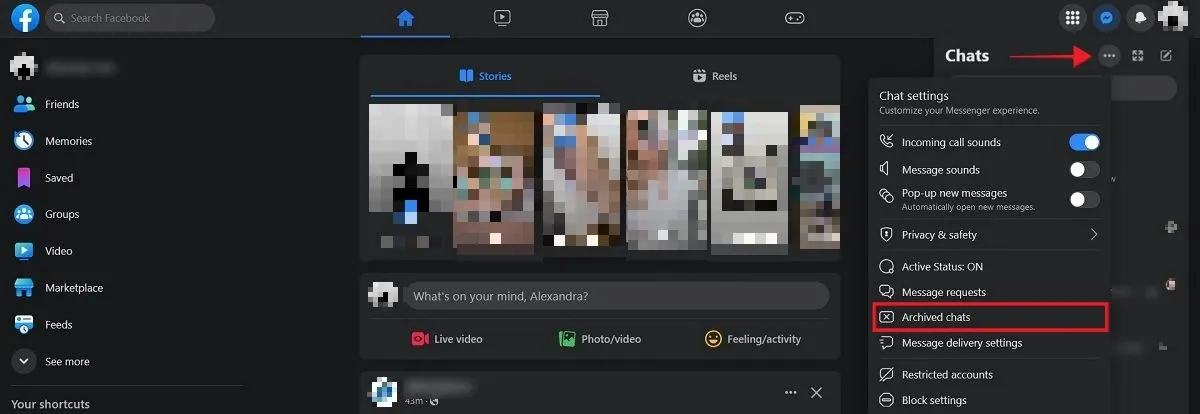
Selecione a opção “Bate-papos arquivados” para ver uma lista de discussões arquivadas. Se você encontrar o tópico de conversa que está faltando no Messenger, passe o mouse sobre ele e clique nos três pontos à direita.
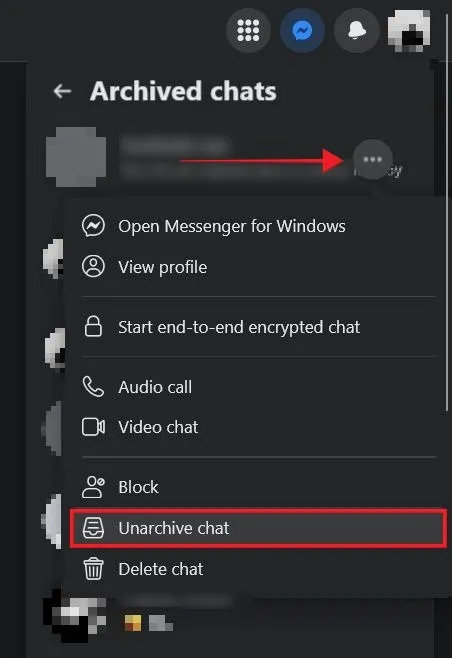
Selecione “Desarquivar bate-papo” para tornar o tópico da conversa visível novamente no Messenger.
Móvel
Para usar o aplicativo Messenger no celular para visualizar seus bate-papos arquivados, abra o aplicativo e toque no menu de hambúrguer no canto superior esquerdo.
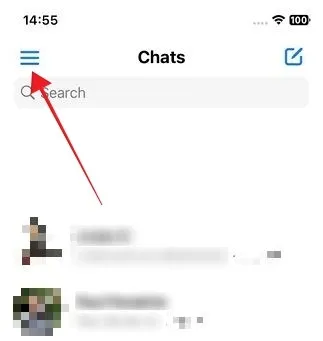
Selecione “Arquivo” no menu à esquerda.
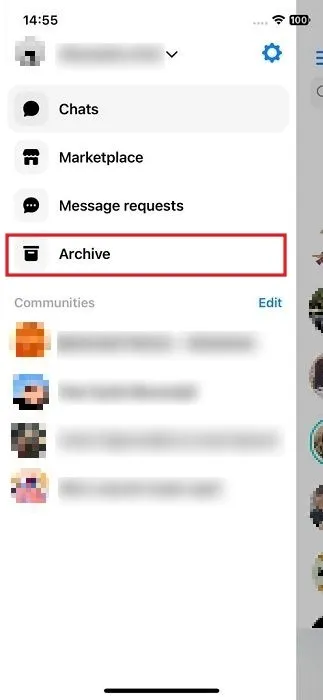
Mantenha uma conversa pressionada para restaurá-la.
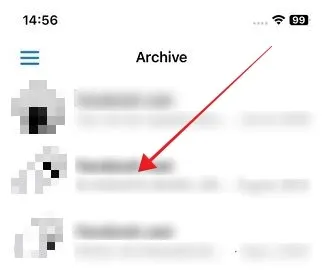
Selecione “Desarquivar” no menu pop-up na parte inferior.
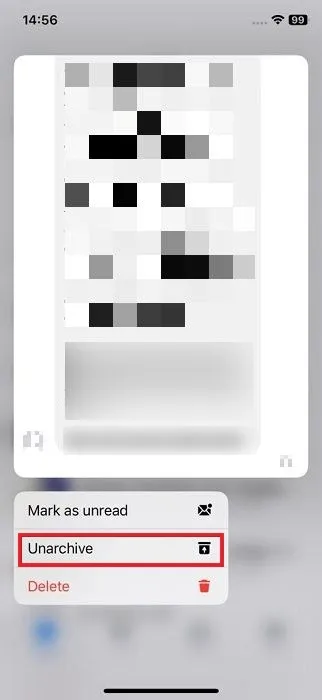
2. Verifique se há mensagens perdidas em seu e-mail
O Facebook oferece a opção de ativar notificações de mensagens para sua conta. Isso se aplica a mensagens que você recebeu diretamente no aplicativo do Facebook, não através do Messenger. Se você ativou o recurso, deverá ter recebido uma notificação por e-mail contendo a mensagem (ou pelo menos parte dela, se for grande).

Verifique o endereço de e-mail que você conectou à sua conta do Facebook e ele pode estar lá (a menos que você o tenha excluído). Se você quiser alterar o e-mail associado ao Facebook , temos um guia que mostra como fazer isso.
Se você quiser começar a fazer backup de suas mensagens do Facebook dessa forma, sugerimos ativar as notificações por e-mail para tornar isso mais rápido e fácil na próxima vez que você quiser recuperar mensagens excluídas. Faça isso através do navegador em um PC ou no aplicativo móvel.
Abra o aplicativo do Facebook e pressione a foto do seu perfil no canto superior direito.
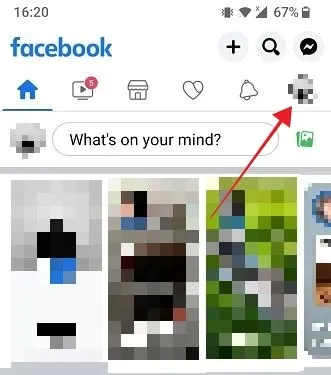
Toque no ícone de engrenagem na próxima tela.
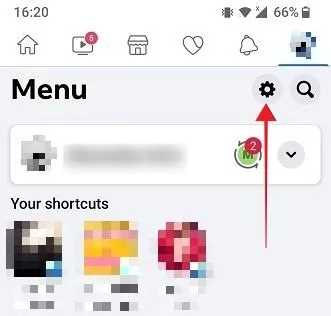
Selecione “Notificações” em “Preferências”. Você encontrará a opção “Notificações” no menu esquerdo ao acessar Configurações no PC.
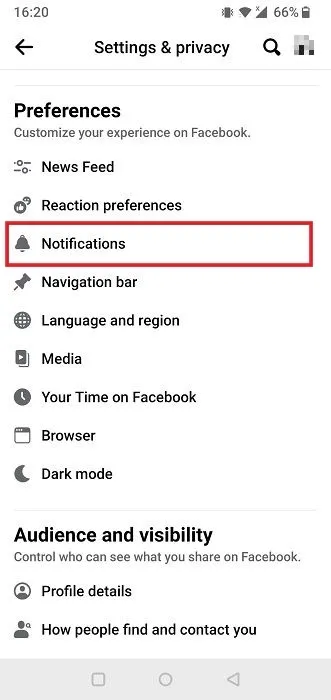
Toque em “Mensagens” na parte inferior.

Certifique-se de que os botões “Permitir notificações no Facebook” e “E-mail” estejam ativados.
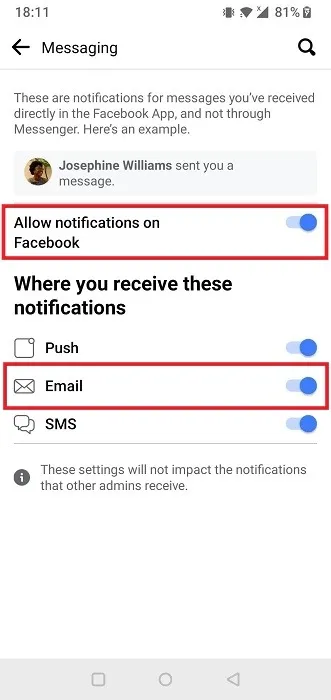
Volte para a tela anterior e toque em “E-mail” na seção “Onde você recebe notificações”.
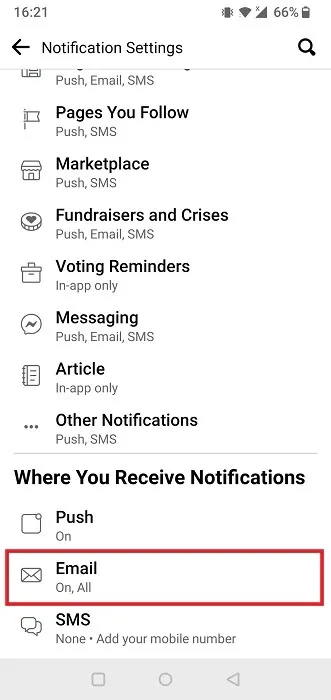
Deslize para baixo para garantir que o botão “Mensagens” esteja ativado.
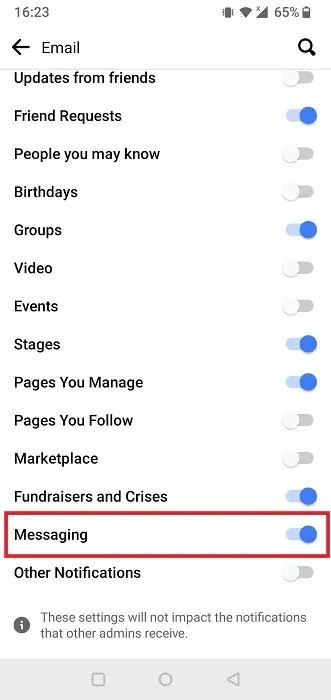
3. Alcance a outra pessoa
O Facebook permite que você exclua mensagens individuais de duas maneiras: “Cancelar envio” da mensagem ou “Remover para você”. Se você usou a última opção ou excluiu todo o tópico, pode ser uma boa ideia tentar entrar em contato com a outra pessoa com quem conversou.

Essas mensagens ainda podem existir. Se você ainda se dá bem com essa pessoa, peça que ela faça uma captura de tela da conversa, desde que não seja muito longa. Se precisar de toda a conversa, você pode tentar pedir que eles façam uma solicitação ao Facebook para baixar o histórico de bate-papo.
Se você não quiser que eles saibam que você está verificando novamente a conversa ou se eles não estiverem abertos à sugestão de compartilhar a conversa, consulte um dos outros métodos desta lista.
4. Verifique o cache do aplicativo
Se você excluiu as mensagens do aplicativo do Facebook para Android, poderá recuperá-las verificando o cache do aplicativo. Você precisará de um aplicativo gerenciador de arquivos como o File Manager+ , que estamos usando neste tutorial.
Abra o aplicativo no seu dispositivo e toque em “Armazenamento principal”.
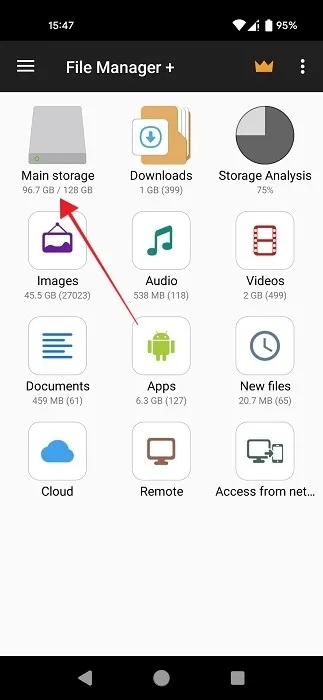
Toque na pasta “Android”. Observe que, em alguns aplicativos, pode ser necessário deslizar um pouco para encontrá-lo.
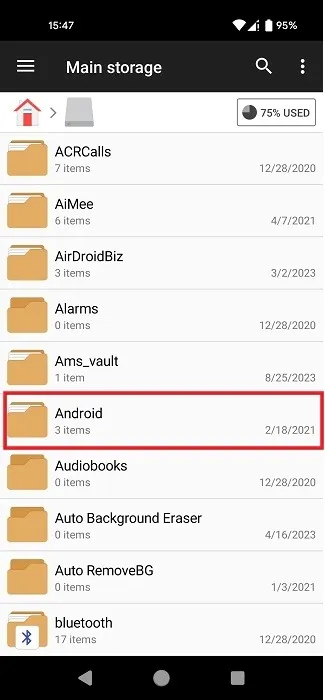
Selecione “dados”.
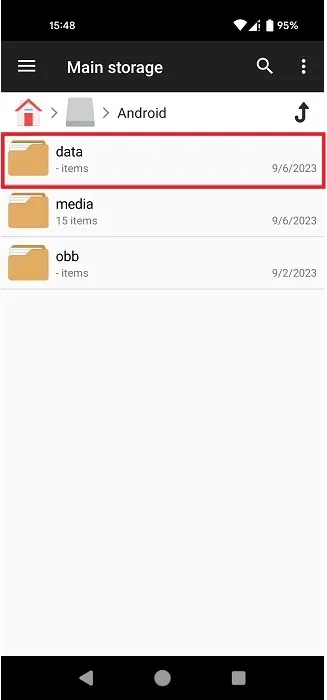
Toque na pasta “com.facebook.katana”.
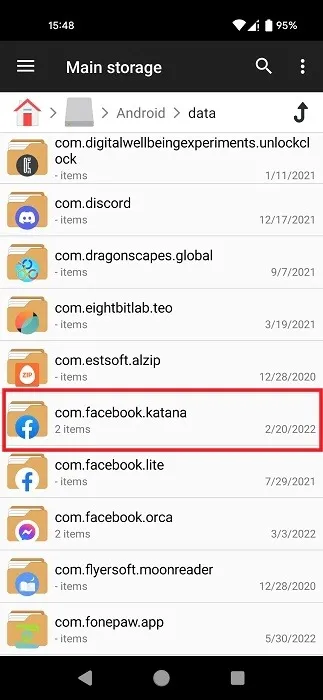
Selecione “cache -> fb_temp” para encontrar mensagens do seu histórico recente. Esperançosamente, seus textos excluídos estarão entre eles.
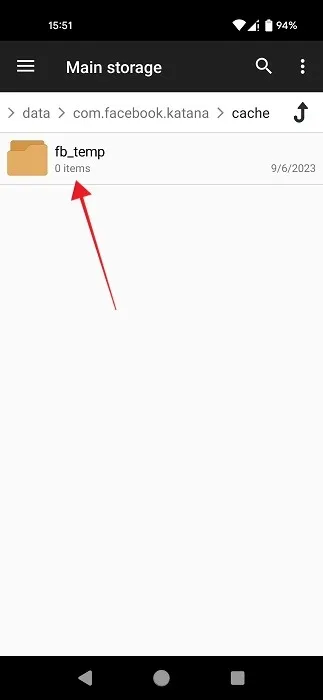
Observe que você também pode conectar seu telefone ao PC usando um cabo USB; nesse caso, você não precisará do aplicativo. Navegue até o mesmo caminho e verifique a pasta “fb_temp”.
Se você for um usuário iOS, não poderá usar esse método, então tente uma das outras soluções discutidas aqui.
5. Baixe seus dados do Facebook
O Facebook não mantém um backup das suas mensagens após a exclusão. Depois de pressionar o botão “Excluir”, eles desaparecem para sempre.
No entanto, se você já solicitou o download dos seus dados do Facebook, pode haver uma chance de que as mensagens estejam lá.
computador
Para acessar um backup anterior, acesse as configurações do Facebook em um navegador do seu PC.
Clique em “Suas informações do Facebook” no menu à esquerda.
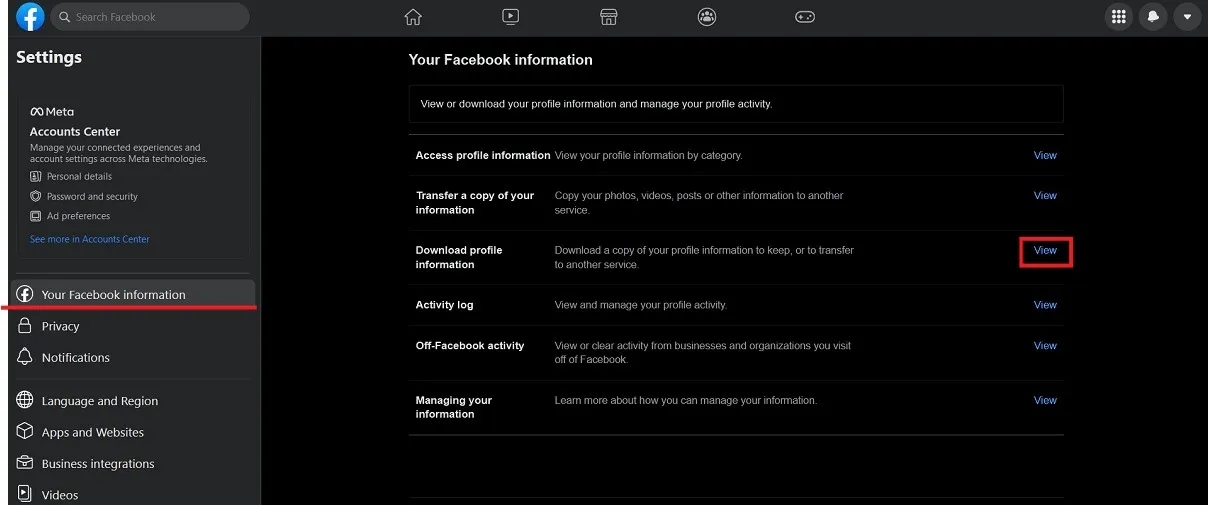
Pressione o botão “Visualizar” ao lado de “Baixar informações do perfil”.
Verifique a seção “Downloads disponíveis”. Se você fez uma solicitação recentemente, seu download deverá estar disponível. Observe que os downloads geralmente expiram em alguns dias.
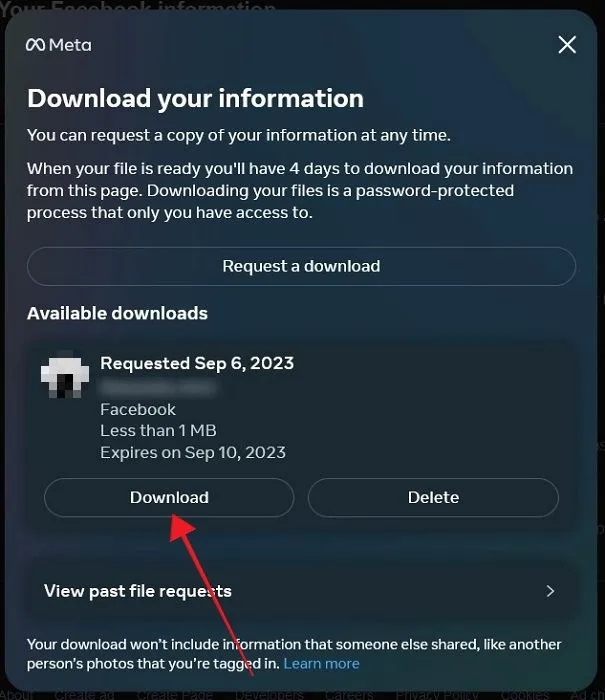
Móvel
Abra Configurações no aplicativo móvel do Facebook.
Deslize para baixo até a seção “Suas informações” e selecione “Baixar suas informações”.
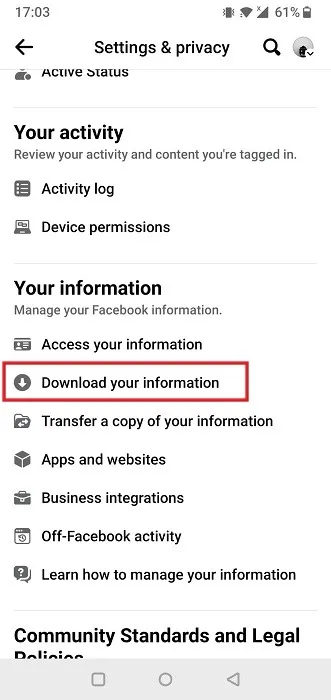
Verifique a seção “Downloads disponíveis” para ver se há algo disponível.
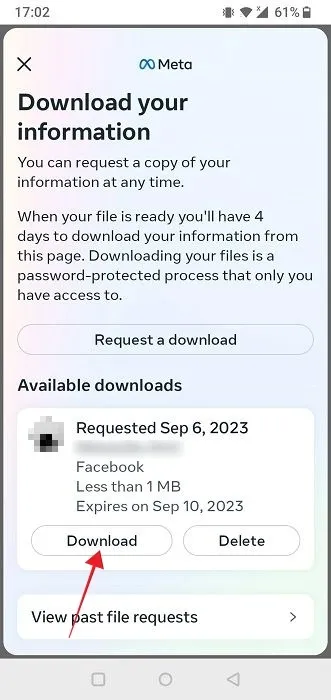
Verifique se você ainda tem um download de dados mais antigo do Facebook no seu PC ou em outros dispositivos.
Se você deseja fazer backup de suas mensagens atuais, este guia mostra como baixar seu histórico de bate-papo do Facebook passo a passo.
Se fazer um backup completo parece demais, adquira o hábito de fazer capturas de tela de conversas importantes conforme elas acontecem no Messenger. Quando surgir a necessidade, verifique suas fotos para o chat.
Nunca mais perca uma mensagem
Crédito da imagem: Unsplash Todas as capturas de tela de Alexandra Arici.



Deixe um comentário